PPT图表动画设置技巧_让数据展示更生动
发布时间:2025-07-03 编辑:游乐网
ppt图表动画设置的核心在于清晰、简洁、有效,通过引导观众视线突出重点。1.选择合适的动画类型需考虑图表类型和数据特点,如柱状图适合“擦除”或“升起”,饼图适合“扇形展开”,折线图适合“绘制线条”。2.控制节奏和速度应合理设置延迟和持续时间,简单图表持续0.5-1秒,复杂图表1.5-2秒,结合“平滑开始”和“平滑结束”提升自然度。3.避免常见错误包括不过度使用动画、确保动画与数据匹配、保持速度适中、统一动画风格,并提前演练确保效果。

成品ppt在线生成,百种模板可供选择☜☜☜☜☜点击使用;
PPT图表动画设置,能让你的数据不再是枯燥的数字,而是跃然纸上的故事。关键在于用动画引导观众视线,突出重点,让他们更容易理解和记住你的信息。

动画设置的核心目标是:清晰、简洁、有效。
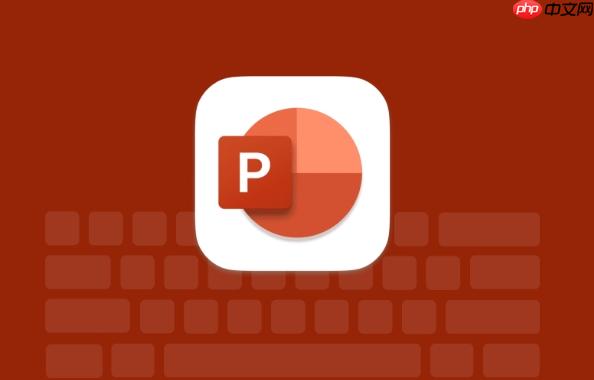
PPT图表动画设置技巧:让数据展示更生动
让图表“动”起来,并非为了炫技,而是为了更好地传递信息。好的动画能引导观众的视线,突出重点,让数据更有说服力。
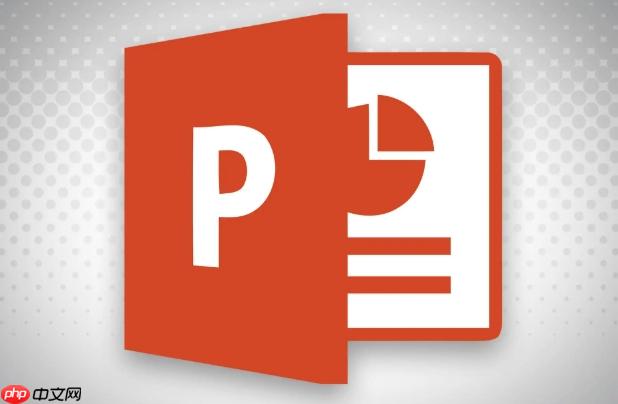 如何选择合适的图表动画类型?
如何选择合适的图表动画类型?选择动画类型需要考虑两个关键因素:图表类型和数据类型。
图表类型: 不同的图表适合不同的动画效果。例如,柱状图适合“擦除”或“升起”效果,能直观地展示数据大小的对比;饼图适合“扇形展开”效果,能突出各部分占比;折线图适合“绘制线条”效果,能清晰地展示数据随时间变化的趋势。
数据类型: 如果你想强调数据的变化趋势,可以选择“强调”类型的动画,例如“放大/缩小”或“颜色脉冲”。如果想对比不同类别的数据,可以选择“进入”类型的动画,例如“飞入”或“淡入”。
我个人更喜欢“擦除”和“淡入”这两种动画效果。它们简单直接,不会分散观众的注意力,又能很好地突出数据的重点。
当然,选择动画类型也要避免过度花哨。记住,动画是为数据服务的,而不是喧宾夺主。
如何控制图表动画的节奏和速度?动画的节奏和速度直接影响观众的观看体验。节奏过快,观众可能跟不上;节奏过慢,观众可能失去耐心。
控制节奏和速度的关键在于“延迟”和“持续时间”这两个参数。
延迟: 指动画开始前的时间间隔。适当的延迟能让观众有足够的时间阅读图表标题和轴标签,从而更好地理解动画内容。
持续时间: 指动画播放的时间长度。较短的持续时间能让动画更流畅,但可能不够清晰;较长的持续时间能让动画更清晰,但可能显得拖沓。
我的经验是,对于简单的图表动画,持续时间控制在0.5-1秒之间比较合适。对于复杂的图表动画,可以适当延长到1.5-2秒。延迟时间可以根据图表的复杂程度和演讲的节奏进行调整。
另外,还可以考虑使用“平滑开始”和“平滑结束”效果,让动画的过渡更自然。
如何避免图表动画中的常见错误?图表动画虽然能让数据更生动,但也容易出现一些常见错误。
过度动画: 在一个图表中使用过多的动画效果,反而会分散观众的注意力,让他们无法抓住重点。
动画与数据不匹配: 使用的动画效果与数据的含义不符,例如用“旋转”效果来展示数据的增长,会让观众感到困惑。
动画速度过快或过慢: 动画速度过快,观众可能跟不上;动画速度过慢,观众可能失去耐心。
动画效果不一致: 在同一个PPT中使用多种不同的动画效果,会让PPT显得杂乱无章。
为了避免这些错误,我们需要时刻记住:动画是为数据服务的,要选择合适的动画效果,控制好动画的节奏和速度,保持动画效果的一致性。
另外,在制作PPT之前,最好先进行演练,看看动画效果是否符合预期,是否能有效地传递信息。
相关阅读
MORE
+- Excel表格中合并多行数据 如何将分散内容整合为一列 07-03 Excel如何将分开的库存和单位合并 商品管理技巧 07-03
- Excel如何插入SmartArt Excel SmartArt图形的添加教程 07-03 PPT图表动画设置技巧_让数据展示更生动 07-03
- excel表格怎么操作_excel表格如何操作 07-03 傲游浏览器如何清理缓存 傲游浏览器清理缓存方法介绍 07-03
- Excel日期格式转换技巧 如何将分开的日期合并为标准格式 07-03 钉钉智能人事数据不同步 如何手动导入? 06-30
- 手机版WPS AI基础功能能否免费体验 06-30 Excel表格中如何合并不同格式的百分比 数据统一 06-30
- Excel表格中如何合并多列筛选结果 数据汇总技巧 06-29 如何在PPT里插入动态图表_PPT交互图表制作指南 06-29
- 如何在Word中制作折线图表_Word图表数据可视化教程 06-29 ppt幻灯片怎么制作_ppt幻灯片如何制作 06-28
- 三星手机频繁重启怎么办?恢复出厂设置与系统修复 06-28 Perplexity AI支持自定义知识库吗 Perplexity AI个性化知识图谱搭建 06-27
- Excel合并多行内容并去除重复项 数据清理方法 06-27 Excel表格数据分列合并技巧 如何将分开的数据合并为一列 06-27




























 湘公网安备
43070202000716号
湘公网安备
43070202000716号